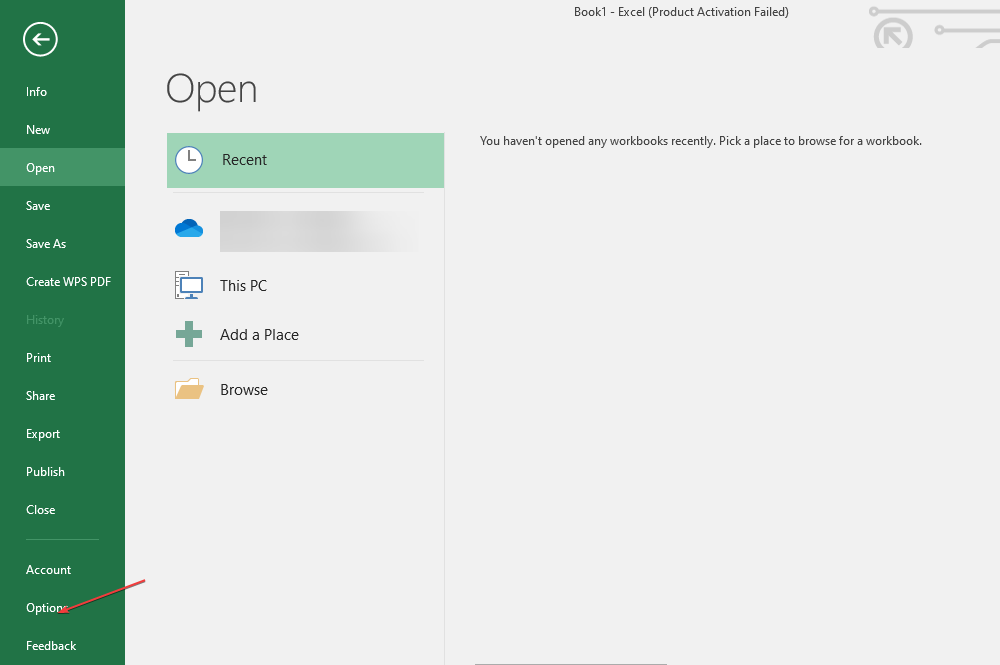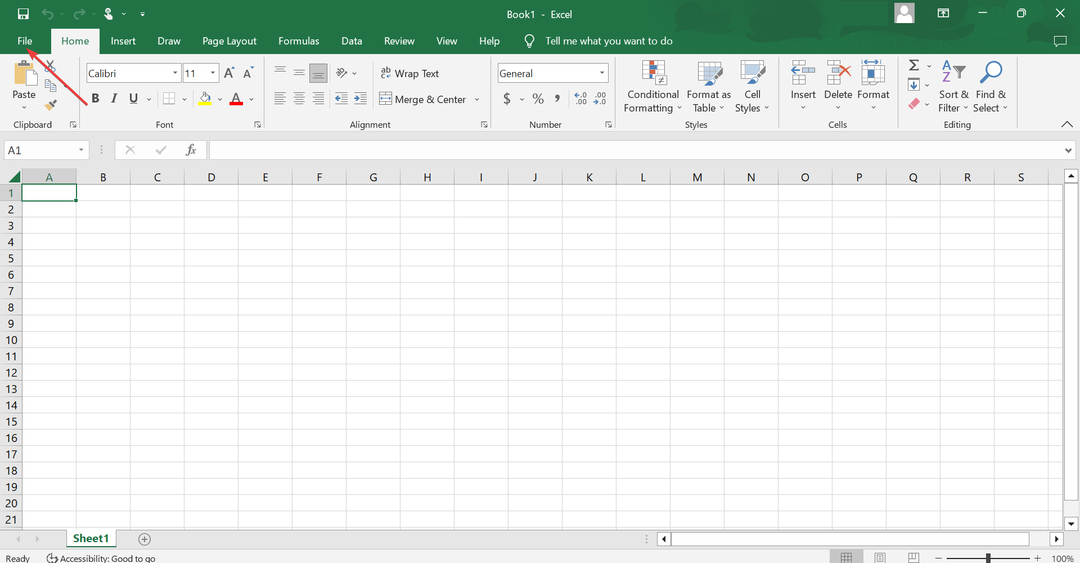استخدم خيار الفتح والإصلاح لإصلاح المصنف المشكل
- تم اكتشاف أخطاء أثناء حفظ رسالة خطأ Excel تمنعك من حفظ التغييرات في المصنف الخاص بك.
- يمكنك إصلاح هذه المشكلة عن طريق إصلاح المصنف باستخدام خيار الفتح والإصلاح.
- وإلا يمكنك فحص جهاز الكمبيوتر الخاص بك بحثًا عن الفيروسات أو البرامج الضارة وحل المشكلة.
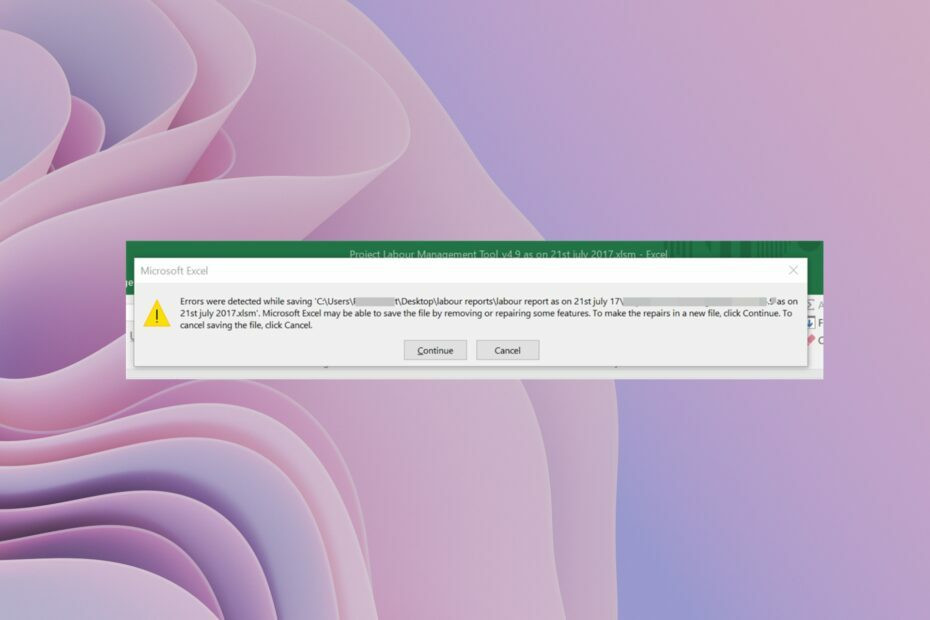
Xالتثبيت عن طريق النقر فوق ملف التنزيل
سيقوم هذا البرنامج بإصلاح أخطاء الكمبيوتر الشائعة ، ويحميك من فقدان الملفات ، والبرامج الضارة ، وفشل الأجهزة ، وتحسين جهاز الكمبيوتر الخاص بك لتحقيق أقصى أداء. إصلاح مشكلات الكمبيوتر وإزالة الفيروسات الآن في 3 خطوات سهلة:
- قم بتنزيل Restoro PC Repair Tool التي تأتي مع التقنيات الحاصلة على براءة اختراع (براءة اختراع متاحة هنا).
- انقر ابدأ المسح للعثور على مشكلات Windows التي قد تتسبب في حدوث مشكلات بجهاز الكمبيوتر.
- انقر إصلاح الكل لإصلاح المشكلات التي تؤثر على أمان الكمبيوتر وأدائه.
- تم تنزيل Restoro بواسطة 0 القراء هذا الشهر.
هل أنت أيضًا من بين هؤلاء المستخدمين الذين يأتون عبر تم اكتشاف أخطاء أثناء الحفظ
رسالة خطأ في MS Excel? إذا كان الأمر كذلك ، فإن رسالة الخطأ هذه تمنعك من حفظ المعلومات الجديدة المضافة إلى مصنف Excel.في هذا الدليل ، سنشرح جميع الأسباب المحتملة التي قد تتسبب في حدوث تم اكتشاف أخطاء أثناء الحفظ رسالة الخطأ في Microsoft Excel وكيف يمكنك حلها من خلال تطبيق بعض الحلول الفعالة.
ما أسباب اكتشاف الأخطاء أثناء حفظ المشكلة في MS Excel؟
بعد البحث عن الإنترنت و قراءة تقارير مستخدم متعددة، لقد استنتجنا قائمة بالأسباب الأكثر شيوعًا لظهورك تم اكتشاف أخطاء أثناء الحفظ رسالة خطأ في MS Excel.
- عدم توافق الإصدار: من المحتمل أن المصنف الذي تحاول حفظه قد تم إنشاؤه في ملف إصدار مختلف من Excel من الذي تحاول الحفظ فيه.
- ملف Excel كبير: غالبًا ما يُعرف عن ملفات Excel الكبيرة أنها تلقي برسالة الخطأ هذه.
- جهاز تخزين مصاب بالفيروسات: في حالة إصابة التخزين حيث تحاول حفظ ملف Excel بفيروس ، فإنك ستواجه هذا الخطأ.
- أخطاء النظام: إذا كان بعض المهم تختفي ملفات النظام، فلن تواجه فقط المشكلات المتعلقة بالنظام ولكن أيضًا مشكلات البرامج المثبتة عليه.
- ملفات التثبيت مفقودة: يمكن أن يؤدي التثبيت الإشكالي لبرنامج MS Office أيضًا إلى حدوث مشكلات متعددة مع مجموعة التطبيقات الخاصة به.
كيف يمكنني إصلاح الأخطاء التي تم اكتشافها أثناء حفظ رسالة خطأ MS Excel؟
- ما أسباب اكتشاف الأخطاء أثناء حفظ المشكلة في MS Excel؟
- كيف يمكنني إصلاح الأخطاء التي تم اكتشافها أثناء حفظ رسالة خطأ MS Excel؟
- 1. انسخ البيانات في ورقة Excel جديدة
- 2. احفظ الملف بتنسيق مختلف
- 3. استخدم خيار الفتح والإصلاح
- 4. قم بتثبيت Hotfix Pacakge
- 5. تحقق من وجود خطأ في نظام الملفات
- 6. فحص جهاز الكمبيوتر الخاص بك بحثًا عن الفيروسات
1. انسخ البيانات في ورقة Excel جديدة
- افتح ال مصنف إشكالي.
-
انسخ جميع البيانات من المصنف.
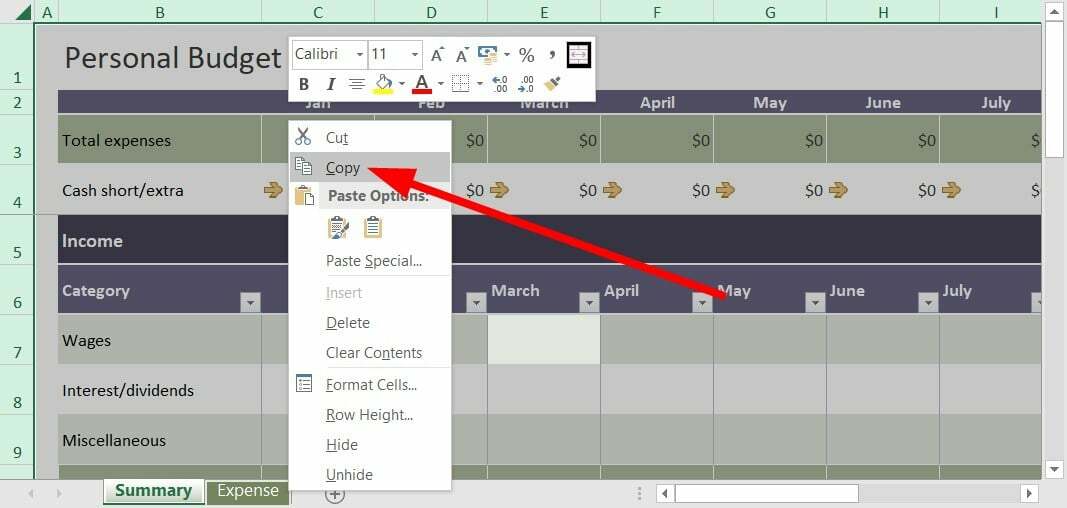
- يضعط كنترول + ن لفتح مصنف جديد.
-
الصق البيانات في هذا المصنف الجديد.

- ضرب يحفظ زر في الزاوية العلوية اليسرى.

- في ال احفظ هذا الملف نافذة ، اكتب اسم الملف واضغط على يحفظ.
أبلغ العديد من المستخدمين أن حفظ البيانات من المصنف المشكل إلى مصنف جديد قد أدى إلى حل ملف تم اكتشاف أخطاء أثناء الحفظ رسالة خطأ في MS Excel. يمكنك أيضًا تجربة هذا الحل ونأمل في حل المشكلة.
2. احفظ الملف بتنسيق مختلف
- افتح ال مصنف إشكالي.
- اضغط على يحفظ الزر في الجزء العلوي الأيسر من ملف شريط أدوات الوصول السريع.

- في ال احفظ هذا الملف نافذة ، انقر فوق حفظ كنوع زر.

- يختار XLSX أو XLSM كنوع الملف بدلاً من XLS.
هناك طريقة سهلة أخرى لإصلاح رسالة الخطأ هذه وهي تعديل تنسيق مصنف Excel والتحقق مما إذا كان هذا سيؤدي إلى حل المشكلة أم لا.
- إصلاح: لا يتم عرض نوع بيانات مخزون Excel
- لا يقوم Excel بالتمرير بسلاسة: إصلاحه في 5 خطوات بسيطة
- خطأ وقت التشغيل 1004: 3 طرق لإصلاحه
3. استخدم خيار الفتح والإصلاح
- قم بتشغيل MS Excel.
- افتح مصنف فارغ.
- انقر فوق ملف.

- يختار يفتح.

- انقر تصفح.
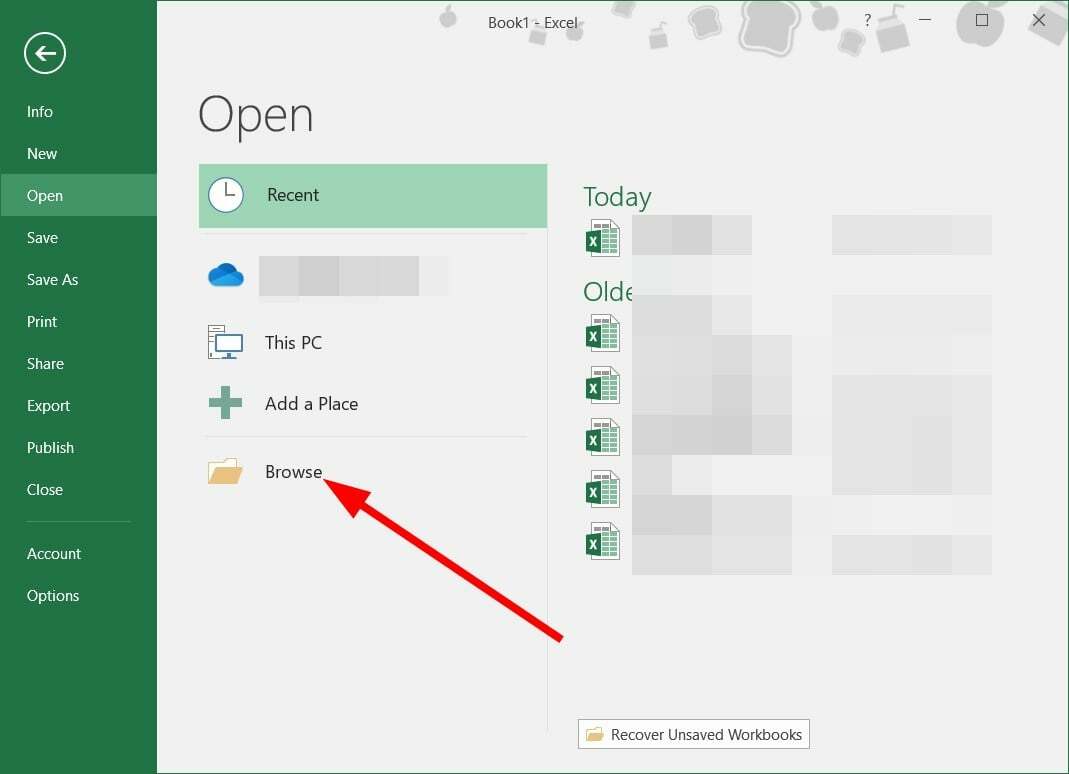
- حدد موقع ملف ملف إشكالي وحدده.
- اضغط على رمز القائمة المنسدلة بجوار يفتح.

- يختار فتح وإصلاح.

- انقر على بصلح زر.
- سيقوم MS Excel تلقائيًا بالبحث عن المشكلة وإصلاحها في الملف.
تعد وظيفة الفتح والإصلاح مفيدة للغاية عند مواجهة مثل هذه المشكلات الصغيرة من اللون الأزرق. يمكنك بسهولة إصلاح الملفات ذات المشكلات وفتحها بعد إصلاحها باستخدام الخطوات المذكورة أعلاه.
4. قم بتثبيت Hotfix Pacakge
- اضغط على يفوز + ص مفاتيح لفتح يجري حوار.
- يكتب رجديت و اضغط يدخل.
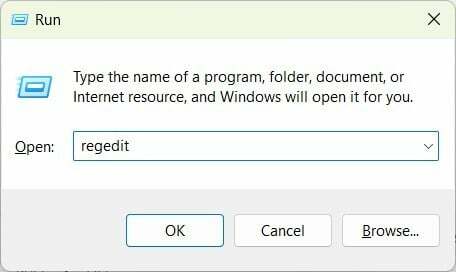
- انتقل إلى المسار أدناه.
HKEY-CURRENT-USER \ Software \ Microsoft \ Office \ 14.0 \ Excel \ خيارات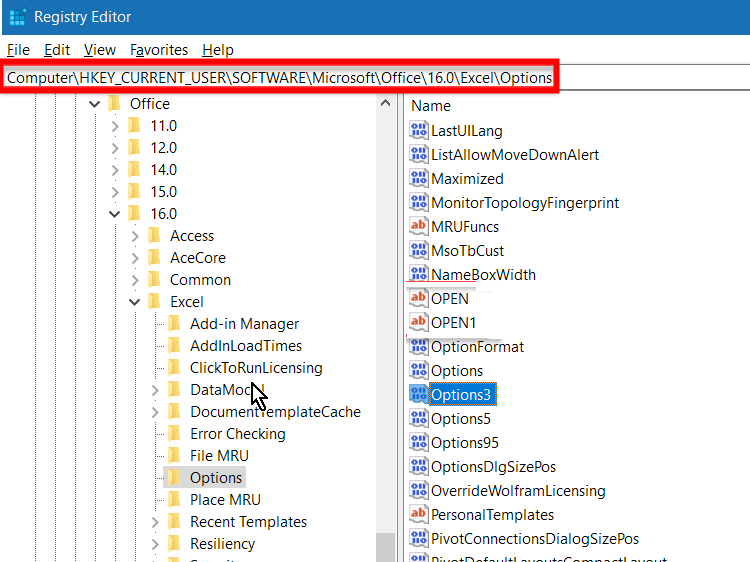
- على الجانب الأيمن ، انقر بزر الماوس الأيمن ، حدد جديد، و DWORD (32 بت).
- اسم DWORD الجديد باسم FullLoadImagesOnFileLoad.
- نقرتين متتاليتين على هذا DWORD الجديد.
- في ال بيانات القيمة نوع الصندوق 1.
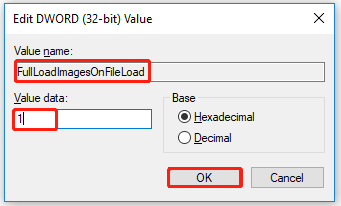
- انقر نعم.
- قم بإنهاء محرر التسجيل وتحقق مما إذا كان هذا سيؤدي إلى حل المشكلة أم لا.
أثناء تحرير محرر التسجيل ، يجب أن تكون حذرًا للغاية ، لأن الخطوة الخاطئة يمكن أن تتسبب في تعطل جهاز الكمبيوتر الخاص بك أو تعطله.
نصيحة الخبراء:
برعاية
يصعب معالجة بعض مشكلات الكمبيوتر ، خاصةً عندما يتعلق الأمر بالمستودعات التالفة أو ملفات Windows المفقودة. إذا كنت تواجه مشكلات في إصلاح خطأ ما ، فقد يكون نظامك معطلاً جزئيًا.
نوصي بتثبيت Restoro ، وهي أداة ستقوم بفحص جهازك وتحديد الخطأ.
انقر هنا للتنزيل وبدء الإصلاح.
ولكن في حالة قيامك بتعديل السجل بشكل خاطئ ، فلدينا دليل يشرح كيف يمكنك استعادة ملف سجل ويندوز دون أي نسخ احتياطي.
5. تحقق من وجود خطأ في نظام الملفات
- اضغط على يفوز + ه لفتح ملف مستكشف الملفات.
- التعرف على موقع الملف الإشكالي.
-
انقر على اليمين على محرك الأقراص وحدد ملكيات.
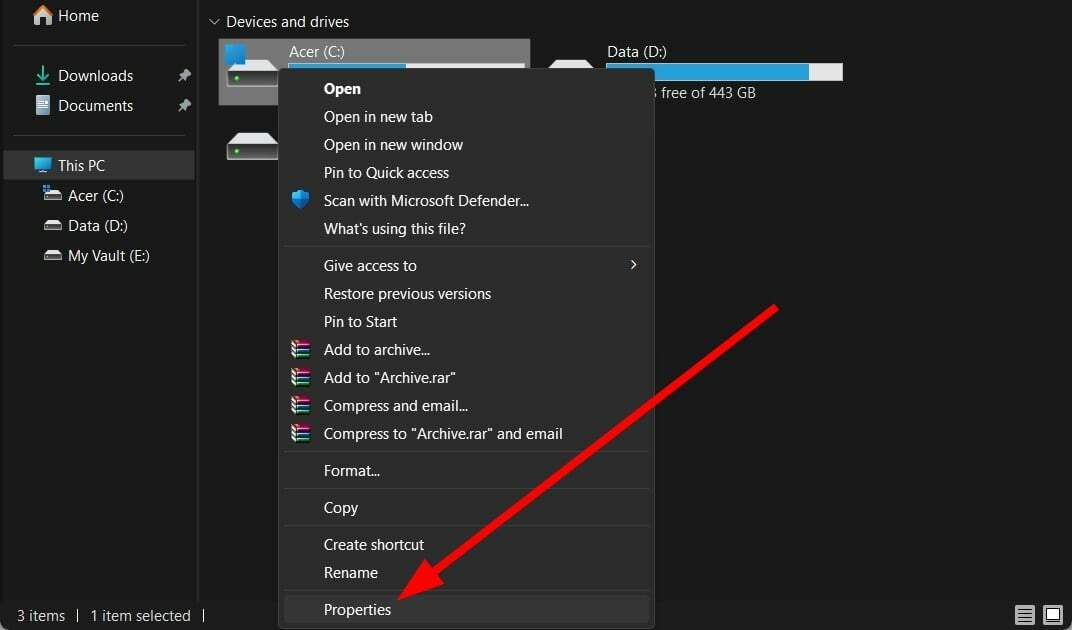
- قم بالتبديل إلى ملف أدوات فاتورة غير مدفوعة.

- اضغط على يفحص زر.
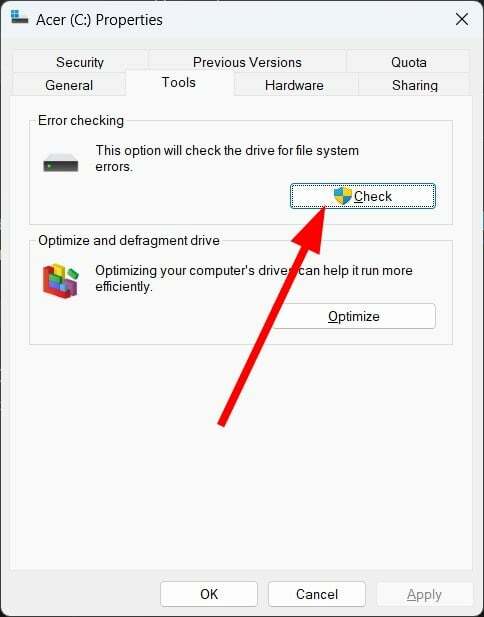
- انتظر الفحص عملية لإكمال.
- قم بتشغيل ملف مصنف Excel.
- حاول حفظه ومعرفة ما إذا كان هذا يحل المشكلة أم لا.
6. فحص جهاز الكمبيوتر الخاص بك بحثًا عن الفيروسات
- افتح ال يبدأ القائمة عن طريق الضغط على يفوز مفتاح.
- يفتح أمن Windows.

- انقر فوق الحماية من الفيروسات والتهديدات.

- يختار مسح سريع.

- طبق الإصلاحات تم طلبه بواسطة أمن Windows لمسح أي فيروس.
- بدلاً من ذلك ، يمكنك النقر فوق اختيارات المسح واختر مسح كامل لفحص متعمق.

في بعض الأحيان ، قد يؤثر فيروس أو برنامج ضار على ملفات النظام لديك ويسبب سوء تصرف جميع برامجه. على الرغم من أن أمان Windows أداة قادرة ، إلا أنها ليست فعالة كأداة مخصصة لمكافحة الفيروسات.
في مثل هذه الحالة ، يمكنك الرجوع إلى دليلنا الذي يسرد بعض من أفضل أدوات مكافحة الفيروسات يمكنك اختيار استخدام وإزالة الفيروسات أو البرامج الضارة من جهاز الكمبيوتر الخاص بك.
هذا هو منا في هذا الدليل. لو لم يتم فتح MS Excel على جهاز الكمبيوتر الخاص بك، يجب عليك مراجعة الحلول في دليلنا لحل المشكلة.
بالنسبة لبعض المستخدمين ، فإن ملف لا يقوم برنامج Excel بالتمرير بسلاسة، الأمر الذي قد يكون محبطًا للغاية. في مثل هذه الحالة ، يمكنك تطبيق الحلول لإصلاح المشكلة.
لدينا أيضًا دليل يشرح كيف تقوم بذلك يمكن إدراج الصور في Excel. فتح برنامج Excel في الوضع الآمن سهل جدًا أيضًا إذا اتبعت الخطوات الواردة في دليلنا.
لا تتردد في إخبارنا في التعليقات أدناه بأي حل من الحلول المذكورة أعلاه حل مشكلة تم الكشف عن أخطاء أثناء حفظ Excel مشكلة.
هل ما زلت تواجه مشكلات؟ قم بإصلاحها باستخدام هذه الأداة:
برعاية
إذا لم تحل النصائح المذكورة أعلاه مشكلتك ، فقد يواجه جهاز الكمبيوتر الخاص بك مشكلات Windows أعمق. نوصي تنزيل أداة إصلاح الكمبيوتر (مصنفة بدرجة كبيرة على TrustPilot.com) للتعامل معها بسهولة. بعد التثبيت ، ما عليك سوى النقر فوق ملف ابدأ المسح زر ثم اضغط على إصلاح الكل.